Apple Watchが水に濡れた際の誤作動を防止する「防水ロック」機能は、ふだんの誤操作の防止にも利用できます。
目次
防水ロックとは?
Apple Watchは最大50mの耐水性能を備えているので、水泳時にも使うことができます。
(耐水性能はモデルにより異なります。第1世代とSeries 1は、水に浸すことは推奨されていません)


画面が水に濡れると、指が触れたと認識されて、タッチスクリーンが誤作動することがあります。
「防水ロック」は、この誤作動を防ぐための機能です。
防水ロックをしている最中は、画面操作ができなくなります。
防水ロックの設定/解除の仕方
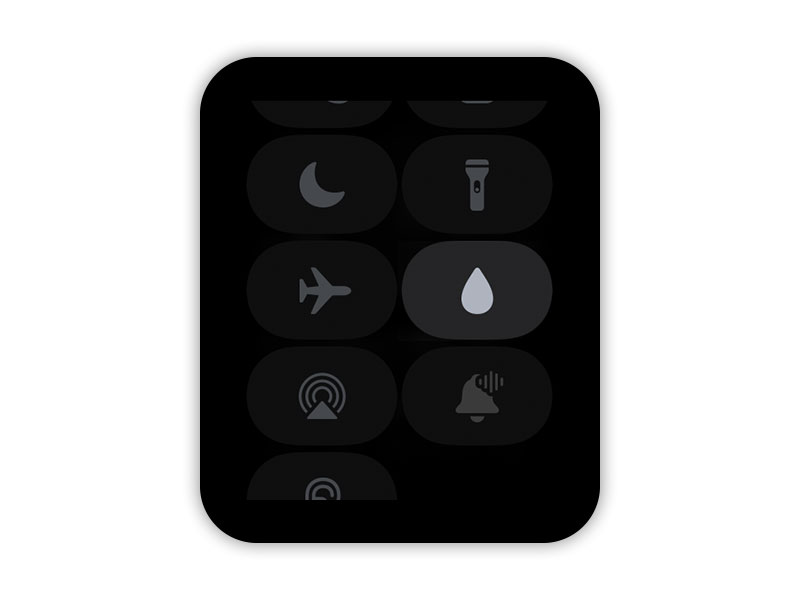
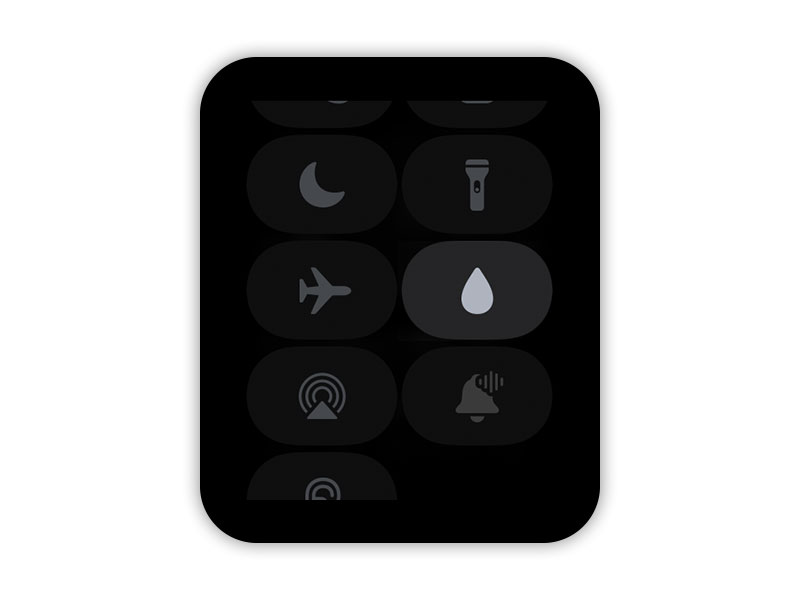
防水ロックを設定するには、文字盤を上にスワイプして、コントロールセンターを表示します。
コントロールセンターにある、水滴のアイコンが「防水ロック」ボタンです。
タップすると防水ロックがかかり、画面操作ができなくなります。
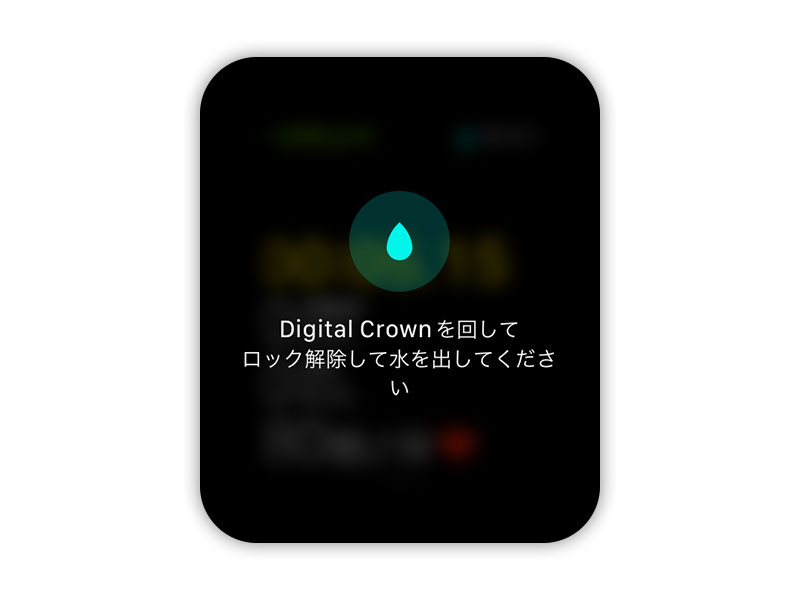
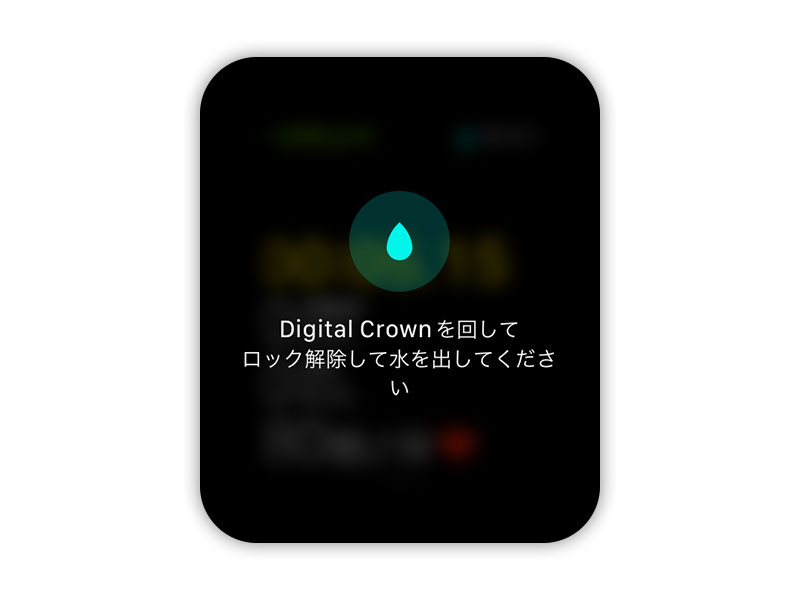
防水ロックを解除するには、Digital Crownを回します。
Apple Watchの側面の穴から水を排出するために、プープープーという音が鳴ります。
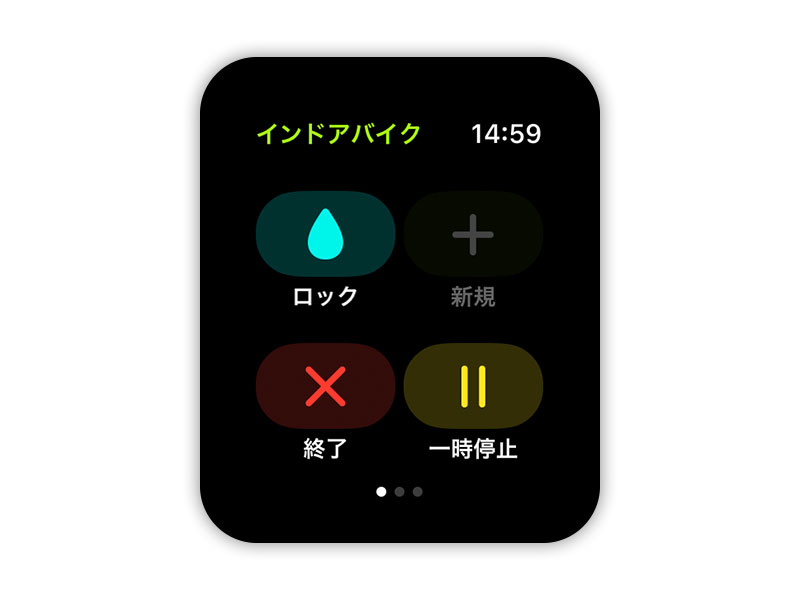
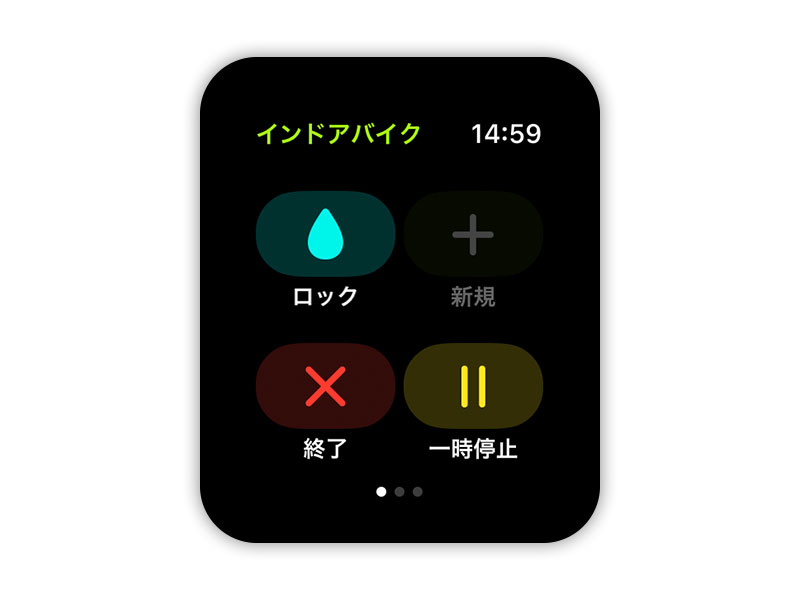
防水ロックは「ワークアウト」アプリからも設定できます。
ワークアウトの画面を右にスワイプすると、防水ロックのボタンがあります。
コントロールセンターから設定した場合と違い、ワークアウト画面でロックされます。
運動中に誤って画面に触ったり、汗や水で濡れたりしても、ワークアウトが停止するのを防げます。
公式サポート情報
- 防水ロックの使い方と Apple Watch から排水する方法 – Apple サポート
- Apple Watch でワークアウト App を使う – Apple サポート
- Apple Watch の耐水性能について – Apple サポート
関連する豆知識
あわせて読みたい




【豆知識】Apple Watchのスピーカーを鳴らして、内部に侵入した水を排出する(防水ロック機能)
Apple Watchの本体内に入った水を、スピーカーを鳴らすことで追い出すことができます。 50メートル耐水性能を備えた、Apple Watch Series 2とSeries 3のみに搭載されて...
Apple Watchのスピーカーを鳴らして、内部に侵入した水を排出する(防水ロック機能)
あわせて読みたい




【豆知識】Apple Watchの横の穴は、リセット用ではありません。先の尖ったものを刺さないでください
Apple Watchの側面にある穴は、リセット用ではありません。 これは通話やSiriへの命令に使われる、マイク用の穴です。 ボールペンや爪楊枝など、先の尖ったものを刺して...

